Come recuperare i messaggi di testo eliminati su iPhone
Pubblicato: 2023-08-15I messaggi di testo, spesso percepiti come comunicazioni casuali, contengono informazioni preziose e svolgono un ruolo importante nel mantenere i contatti con amici e familiari. Tuttavia, non è raro eliminare accidentalmente messaggi importanti durante la pulizia della memoria dell'iPhone, cosa di cui in seguito ti pentirai. Fortunatamente, esistono numerosi metodi efficaci per recuperare i messaggi di testo cancellati sul tuo iPhone.
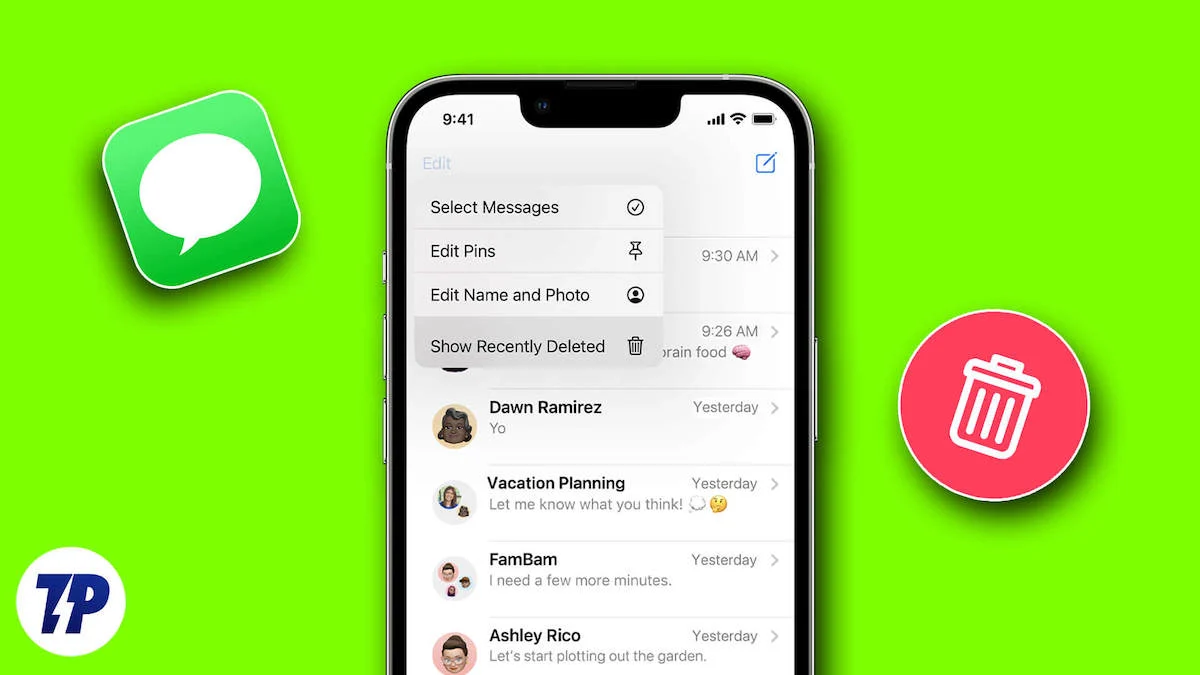
Apple ha integrato funzionalità di recupero dei messaggi. Se hai eseguito il backup del tuo dispositivo tramite iCloud o iTunes, puoi recuperare i messaggi persi da questi backup. Se questi metodi si rivelano insufficienti, il software di recupero dati di terze parti può essere d'aiuto.
Nonostante il diluvio di messaggi quotidiani che inondano le nostre caselle di posta, l'eliminazione accidentale di testi importanti può essere fonte di frustrazione. In questo articolo, presentiamo strategie per recuperare i messaggi di testo cancellati. Se tendi a dimenticare le conversazioni o desideri semplicemente recuperare un messaggio più vecchio, continua a leggere per sapere come recuperare i messaggi di testo eliminati dal tuo iPhone.
Sommario
Come recuperare i messaggi di testo eliminati sul tuo iPhone
Se hai eliminato accidentalmente messaggi di testo importanti dal tuo iPhone, non devi preoccuparti. Esistono diversi modi efficaci per recuperare i testi cancellati e alleviare le tue preoccupazioni.
Nelle sezioni seguenti, ti presenteremo vari modi per recuperare i tuoi messaggi di testo persi per aumentare le tue possibilità. Esamineremo le tecniche che hanno avuto successo nel recupero dei messaggi di testo.
Questi metodi includono chiamare il supporto Apple ufficiale, utilizzare i backup di iCloud ed esplorare le possibili soluzioni offerte da app di terze parti.
Recupera i messaggi dall'app iMessage
Apple ha introdotto un approccio diretto per recuperare facilmente i messaggi eliminati, a partire da iOS 16 e versioni successive. Per sfruttare appieno questa funzionalità, è importante che tu abbia eseguito l'aggiornamento almeno a iOS 16.
Tuttavia, c'è un problema: simile a come le foto cancellate possono essere recuperate per circa 30 giorni prima di essere eliminate definitivamente, il nuovo sistema per l'eliminazione dei messaggi si comporta in modo simile.
I messaggi eliminati negli ultimi 30 giorni possono essere facilmente recuperati utilizzando questa tecnica. Tuttavia, dopo la scadenza di questa finestra di 30 giorni, la probabilità di recupero diminuisce. Tuttavia, questo non è motivo di preoccupazione. Se i tuoi messaggi sono stati cancellati per più di un mese, ci occuperemo in seguito di metodi di recupero alternativi.
Per ora, diamo un'occhiata a come trovare e recuperare facilmente i messaggi eliminati nell'app iMessage.
- Apri iMessage sul tuo iPhone.
- Tocca Filtri nell'angolo in alto a sinistra dello schermo.
- Seleziona Eliminati di recente dalle opzioni.
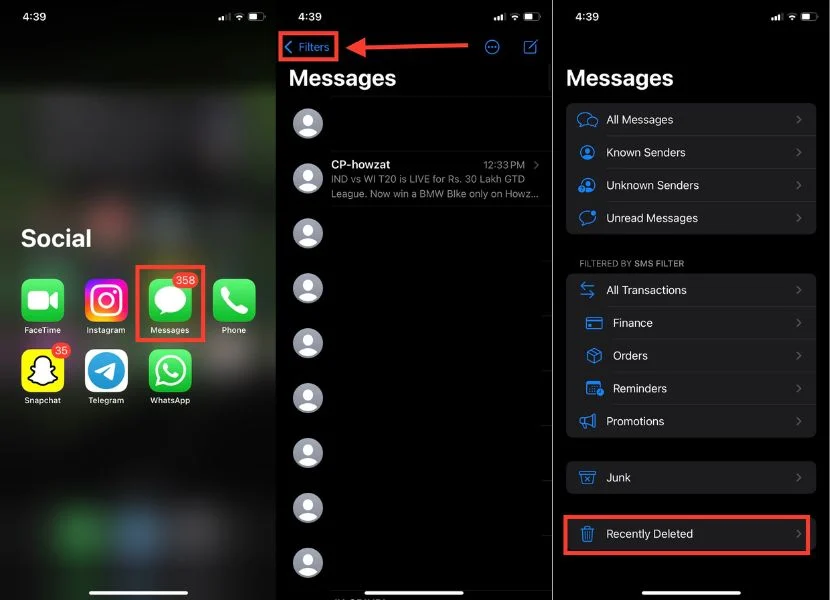
- Seleziona dall'elenco i messaggi che desideri recuperare.
- Tocca Recupera nell'angolo in basso a destra.
- Dopo aver fatto clic su Recupera , verrà visualizzato un popup di conferma. Tocca Recupera X messaggi .
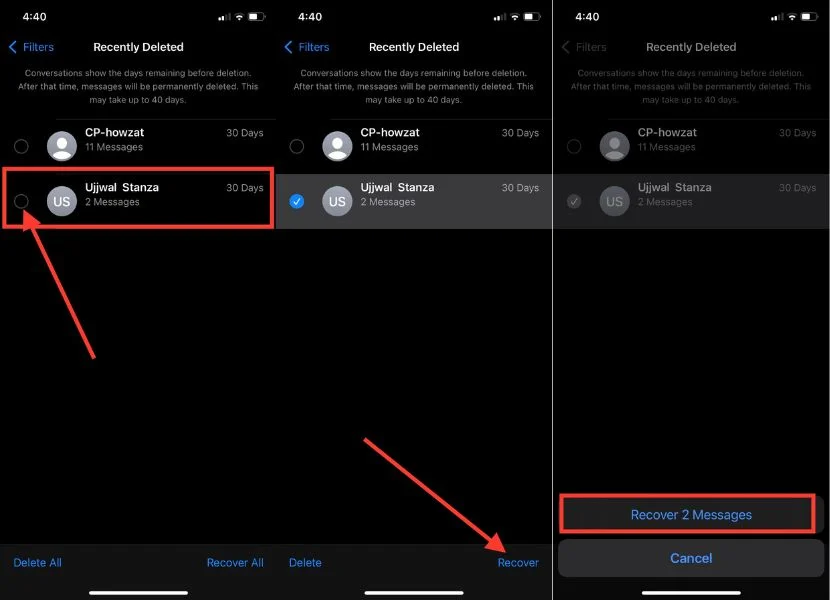
Usa iCloud Server per recuperare i messaggi
Il recupero dei messaggi eliminati diventa il più semplice possibile recuperando i messaggi dal server iCloud. In questo modo, non devi resettare il tuo iPhone e hai una soluzione conveniente. Tieni presente che il processo di download a volte può richiedere fino a 48 ore.
È importante sapere che non vi è alcuna garanzia di un recupero completo dei dati, poiché il contenuto eliminato non può essere visualizzato in anteprima in anticipo. In casi urgenti, c'è un'alternativa: puoi ripristinare il tuo iPhone con un backup iCloud. Per fare ciò, seguire i passaggi seguenti.
- Avvia l'app Impostazioni sul tuo iPhone.
- Tocca il tuo nome in alto per accedere alle impostazioni del tuo ID Apple.
- Seleziona iCloud .
- Ora, in APP CHE UTILIZZANO ICLOUD , tocca Mostra tutto per gestire il modo in cui le app e le funzionalità del tuo iPhone si sincronizzano con iCloud.

- Cerca "Messaggi" nell'elenco delle app e tocca " Messaggi ".
- Se l'opzione Sincronizza questo iPhone è già abilitata, tocca l'interruttore a destra per disabilitarla.
- Quando ricevi un messaggio, seleziona Disabilita e carica messaggi . Questo avvierà il download dei tuoi messaggi di testo da iCloud sul tuo iPhone.
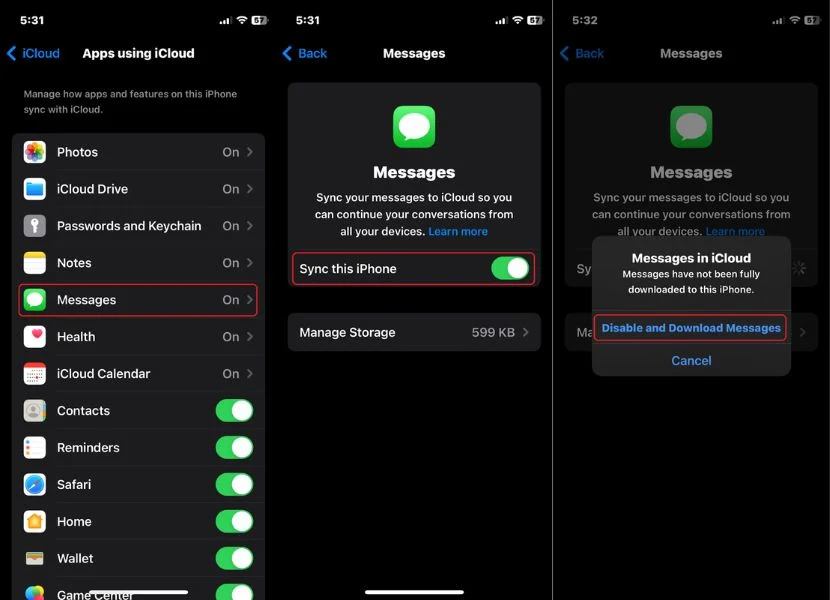
Recupera messaggi di testo per iPhone utilizzando iCloud
Se hai eliminato tutti i messaggi di testo sul tuo iPhone più di 30 giorni fa o il tuo dispositivo non è compatibile con iOS 16, il backup iCloud è la soluzione per questi casi. Se ti assicuri di aver creato un backup iCloud prima di eliminare i messaggi, puoi recuperare facilmente quelle preziose conversazioni.
Controlla l'ultimo backup iCloud
Prima di iniziare il processo di ripristino del backup di iCloud, è importante verificare che il backup di iCloud sia stato abilitato. Ciò include decidere quali messaggi si desidera ripristinare. Per fare ciò, seguire le istruzioni complete di seguito:
- Avvia Impostazioni sul tuo iPhone.
- Tocca il tuo ID Apple o il tuo nome.
- Ora vai all'opzione iCloud .
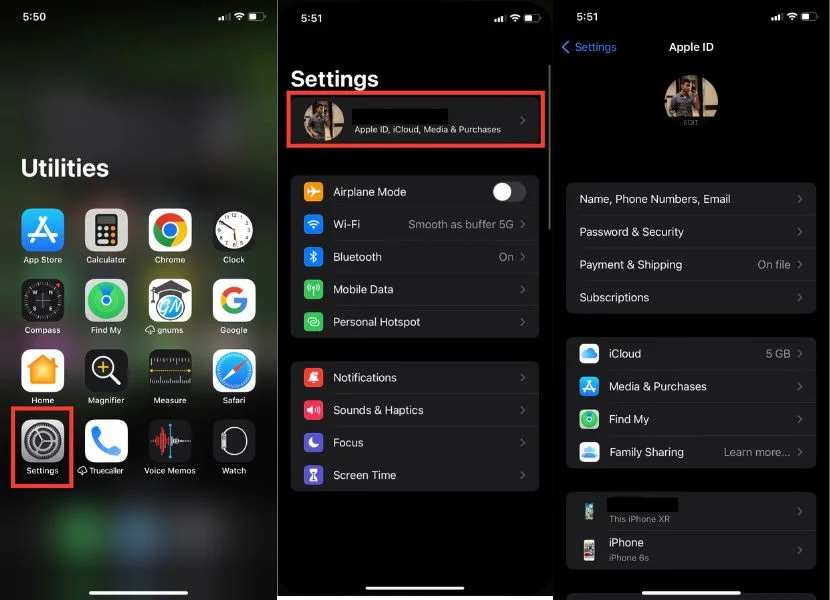
- Fare clic su Gestisci spazio di archiviazione dell'account .
- Cerca i backup e toccalo.
- Se disponi di più dispositivi Apple, tocca il tuo iPhone e controlla l'ultimo backup.
- Qui puoi controllare la data o l'ora dell'ultimo backup.
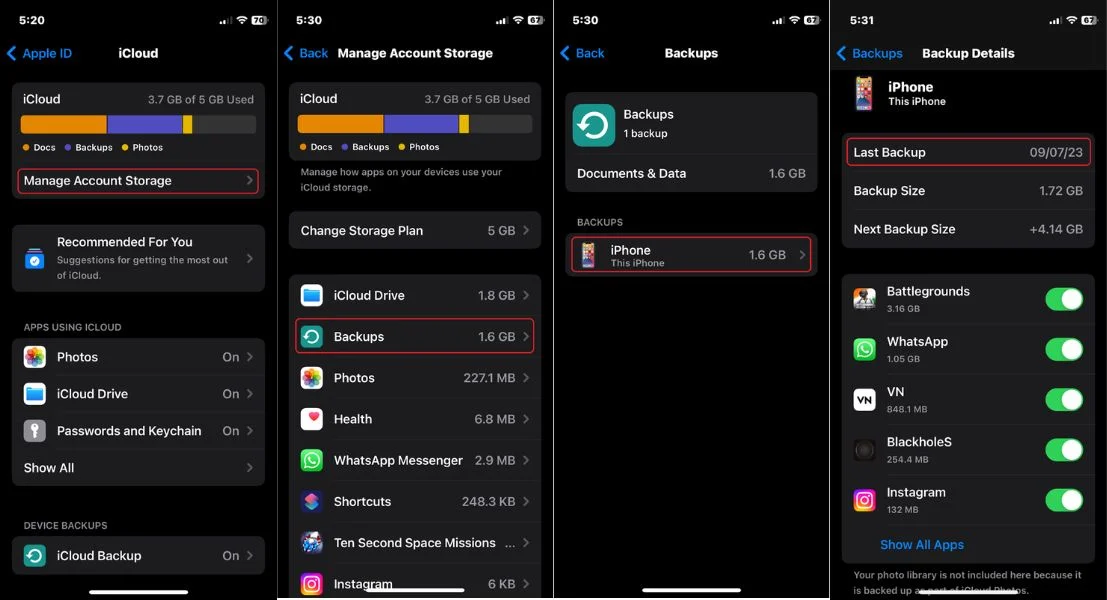
Ripristina backup iCloud
Se disponi di un backup riuscito che contiene i messaggi necessari, puoi ripristinare tali messaggi ripristinando il backup iCloud. Tuttavia, è importante sapere che questo ripristino richiede un ripristino delle impostazioni di fabbrica sul tuo iPhone. Pertanto, se si dispone di altri dati, foto o video importanti, è necessario assicurarsi che venga eseguito il backup in un'altra posizione per evitare perdite accidentali.
- Apri Impostazioni .
- Tocca Generale .
- Scorri le opzioni e fai clic su Trasferisci o Ripristina iPhone .
- Tocca Cancella tutto il contenuto e le impostazioni .
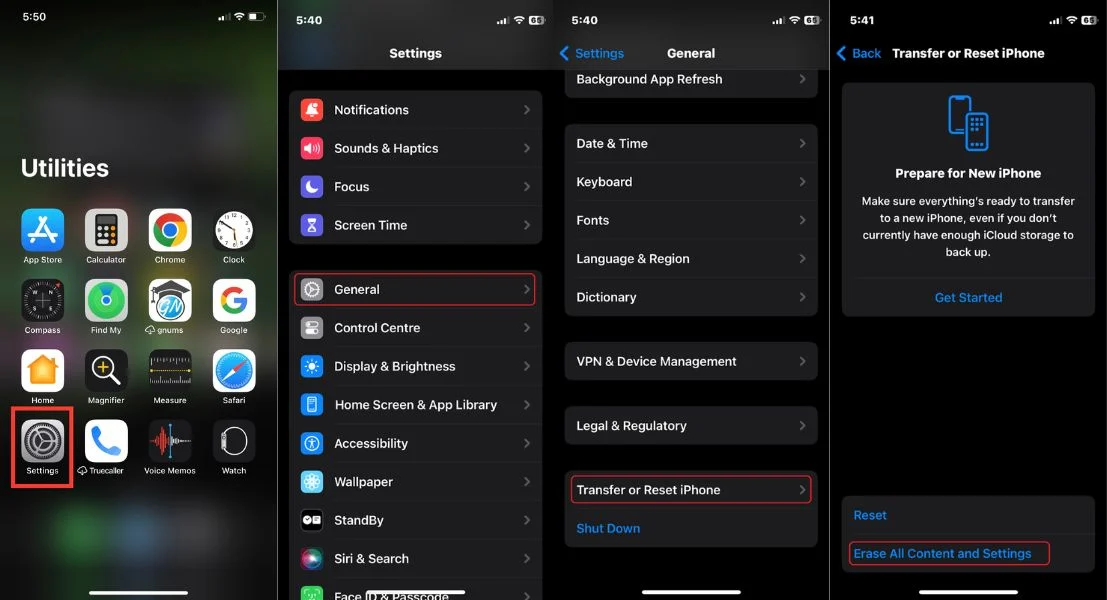
- Apparirà una schermata di conferma con le informazioni, l'eliminazione del contenuto ti disconnetterà dal tuo ID Apple ed eliminerà le tue informazioni personali. Per reimpostare, tocca Continua .
- Ora inserisci il passcode del tuo iPhone e procedi.
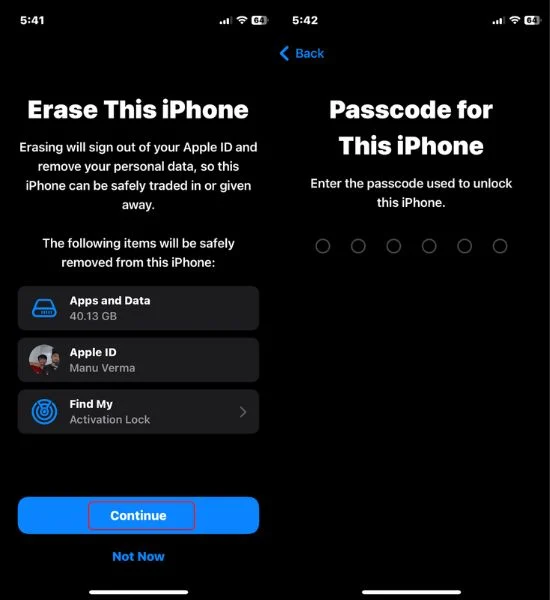
- Il riavvio del tuo iPhone inizierà e richiederà circa 5 minuti.
- Dopo il riavvio, avvia la configurazione del tuo iPhone.
- Quando arrivi alla sezione App e dati , procedi a Ripristina da backup iCloud .
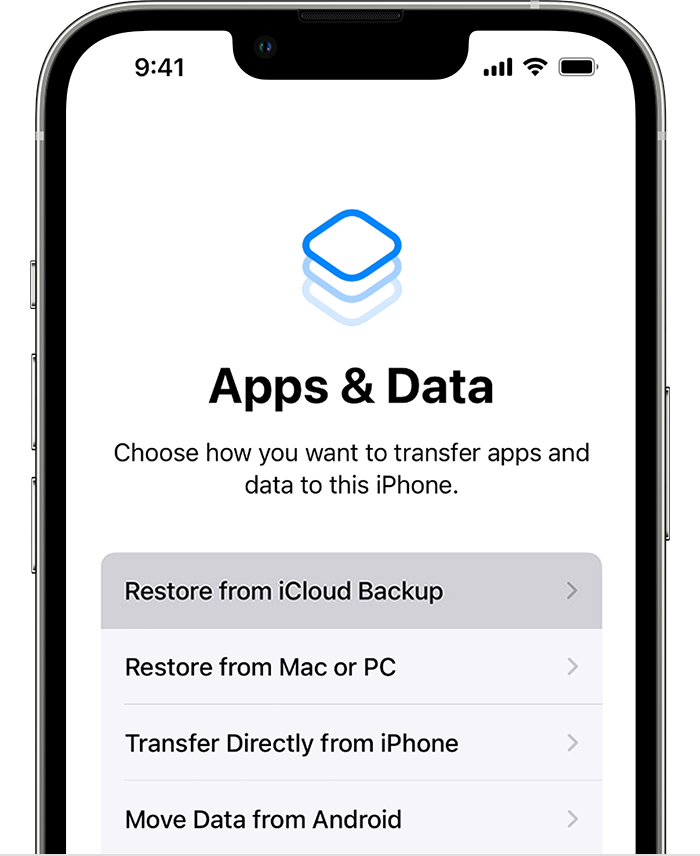
- Accedi al tuo account iCloud utilizzando il tuo ID Apple e la password.
- Qui vedrai un elenco di backup, da cui puoi selezionarne diversi facendo clic sui dati.
- Ora attendi qualche istante per ripristinare il backup. Dopo la compilazione del processo, puoi controllare i tuoi messaggi eliminati.
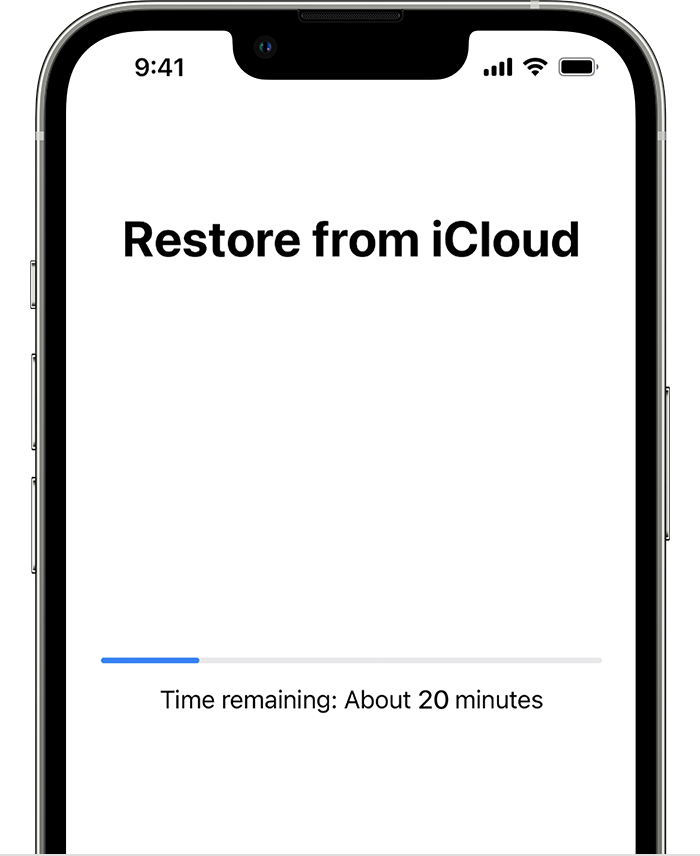
Recupera messaggi di testo per iPhone utilizzando iCloud
Se desideri ripristinare i messaggi eliminati in un secondo momento, è importante abilitare il backup dei messaggi di iCloud. L'abilitazione del backup dei messaggi tramite iCloud ti offre un modo per eseguire il backup delle conversazioni di testo e proteggerti dalla perdita di messaggi importanti.
Con questa funzione, puoi ripristinare facilmente i tuoi messaggi, anche quando passi a un nuovo iPhone o in caso di perdita di dati imprevista. Per configurare un backup dei messaggi in iCloud, procedi nel seguente modo:
- Avvia l'app Impostazioni sul tuo iPhone.
- Tocca ID Apple nella parte superiore dello schermo.
- In Impostazioni profilo , seleziona iCloud .
- Successivamente, seleziona Mostra tutto per visualizzare un elenco dettagliato di app e dati disponibili per il backup su iCloud.

- Trova Messaggi nell'elenco e toccalo.
- Abilita l'interruttore a destra su Backup dei messaggi .
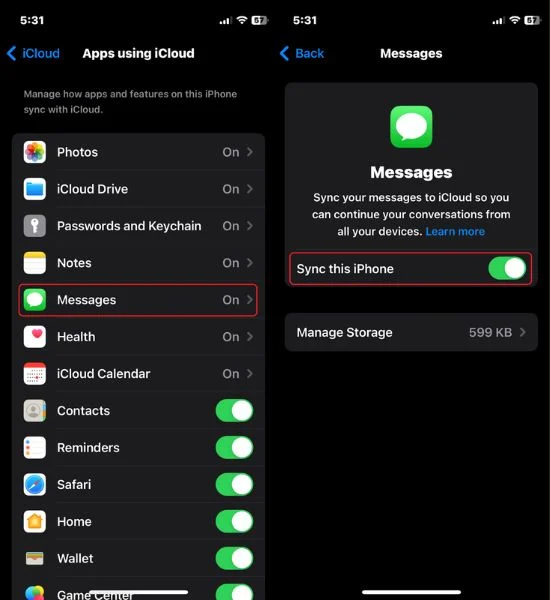
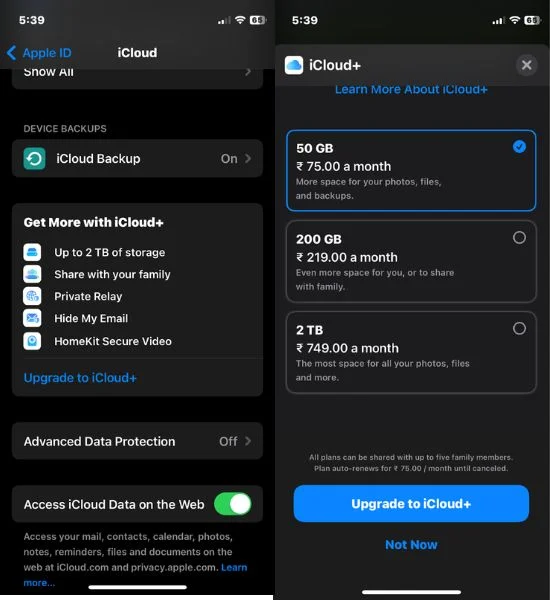

Ripristina i messaggi di testo dell'iPhone cancellati utilizzando iTunes
Se ti trovi di fronte allo sfortunato scenario in cui i tuoi messaggi di testo sono stati eliminati dal tuo iPhone, c'è ancora la possibilità di recuperarli sul tuo computer utilizzando iTunes. Tuttavia, questo metodo richiede di eseguire regolarmente il backup del tuo iPhone sul tuo computer. Quindi, se hai un backup sul tuo PC, segui questa guida per recuperare i testi cancellati.
Prima di iniziare il processo di ripristino, assicurati di non aver disattivato la funzione di sincronizzazione PC/Mac, in quanto ciò potrebbe ostacolare l'accesso ai messaggi di testo. Regolare le impostazioni se necessario per rendere più facile il recupero nei casi successivi.
Disabilita la funzione Trova il mio iPhone
Innanzitutto, disabilita la funzione "Trova il mio iPhone". Questo passaggio è molto importante, perché un ripristino da un Finder o un backup di iTunes non è possibile con la funzione "Trova il mio iPhone" abilitata.
- Avvia l'app Impostazioni sul tuo iPhone.
- Tocca il tuo nome o ID Apple.
- Ora, seleziona Trova il mio .
- In Trova il mio, fai clic su Trova il mio iPhone .
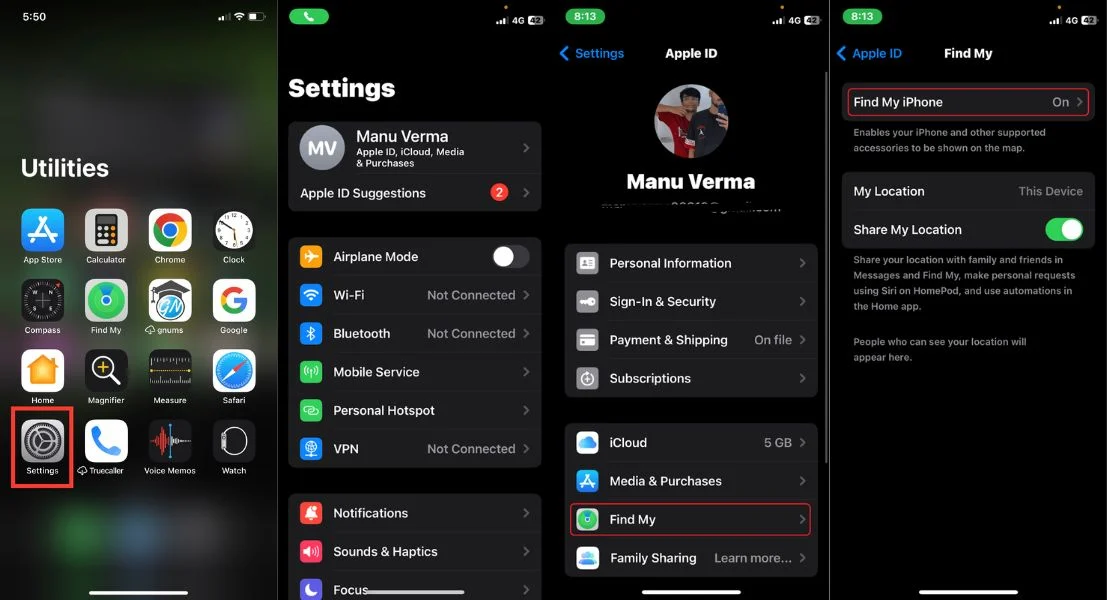
- Ora disattiva la casella di controllo a destra di Trova il mio iPhone.
- Inserisci il tuo ID Apple e la password per disabilitare.
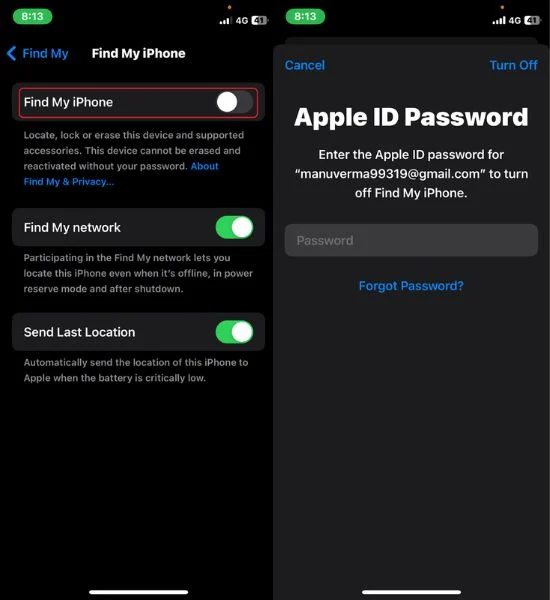
Ripristina i testi del tuo iPhone dal Finder
Puoi recuperare il messaggio eliminato utilizzando l'app Finder sul tuo Mac. I passaggi sono facili da seguire. Prima di procedere con i passaggi, assicurati che il tuo iPhone sia sbloccato e tieni presente che sul tuo Mac non è presente alcuna app iTunes per ripristinare il backup. Dopo l'ultimo aggiornamento, puoi ripristinare il backup solo su Mac tramite l'app Finder. Ora segui i passaggi seguenti per ripristinare i messaggi di testo eliminati sul tuo iPhone utilizzando Finder:
- Collega in modo sicuro il tuo iPhone al computer con il cavo appropriato.
- Ora, apparirà una richiesta di conferma, Consenti all'accessorio di connettersi? Vuoi connettere iPhone a questo Mac? Quindi tocca Consenti per procedere .
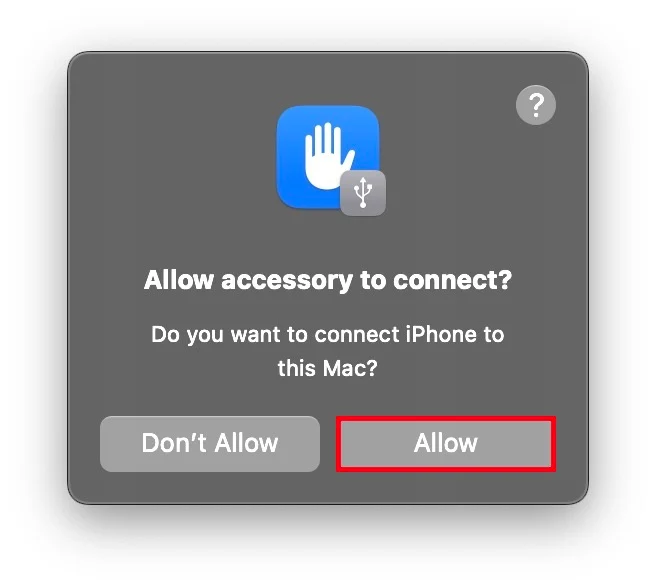
- Vedrai anche il messaggio " Fidati di questo dispositivo " sul tuo iPhone. Fai clic su Sì se sei sicuro.
- Se hai autorizzato sia il Mac che l'iPhone a connettersi, il Finder si aprirà automaticamente sul tuo Mac.
- Avvia il Finder manualmente se non si apre automaticamente dopo aver effettuato la connessione.
- Nel Finder, trova l'icona o il nome dell'iPhone nella barra laterale e fai clic su di esso.
- Ora tocca " Esegui il backup dei dati più importanti sul tuo iPhone su iCloud " in "Backup" e fai clic su " Ripristina backup "...
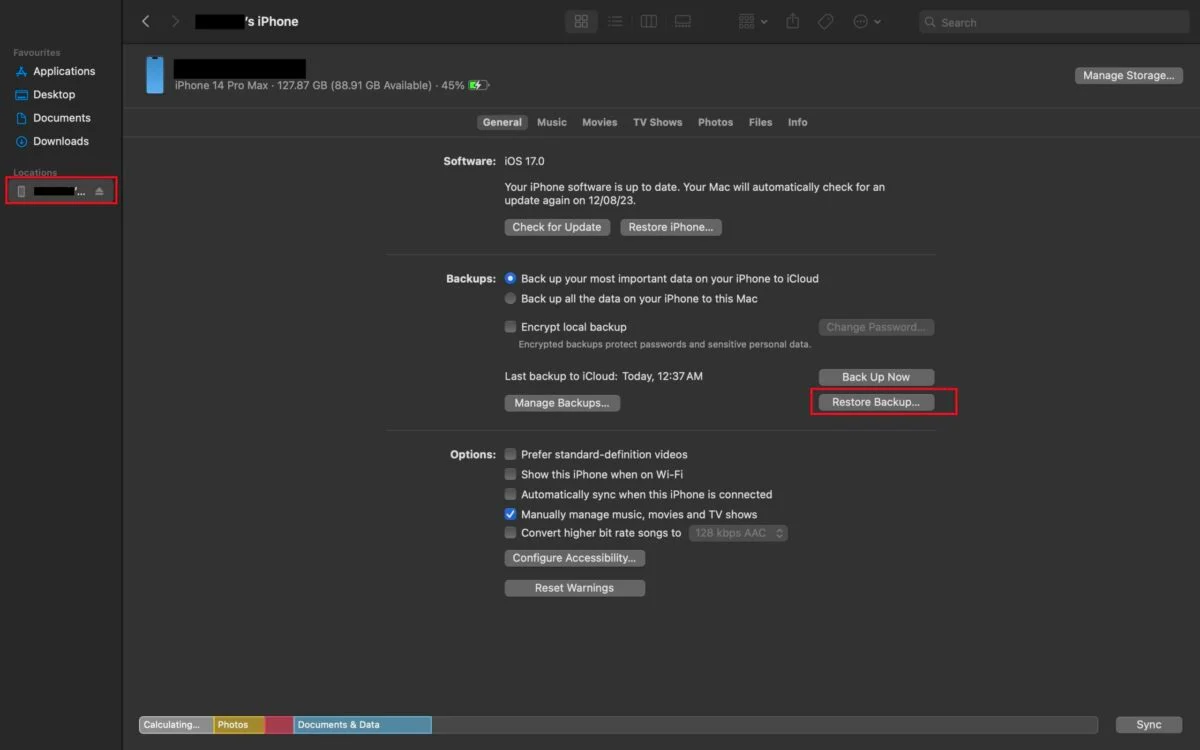
- Dall'elenco dei backup disponibili che contengono i messaggi di testo eliminati, selezionare il backup più recente e quindi toccare Ripristina .
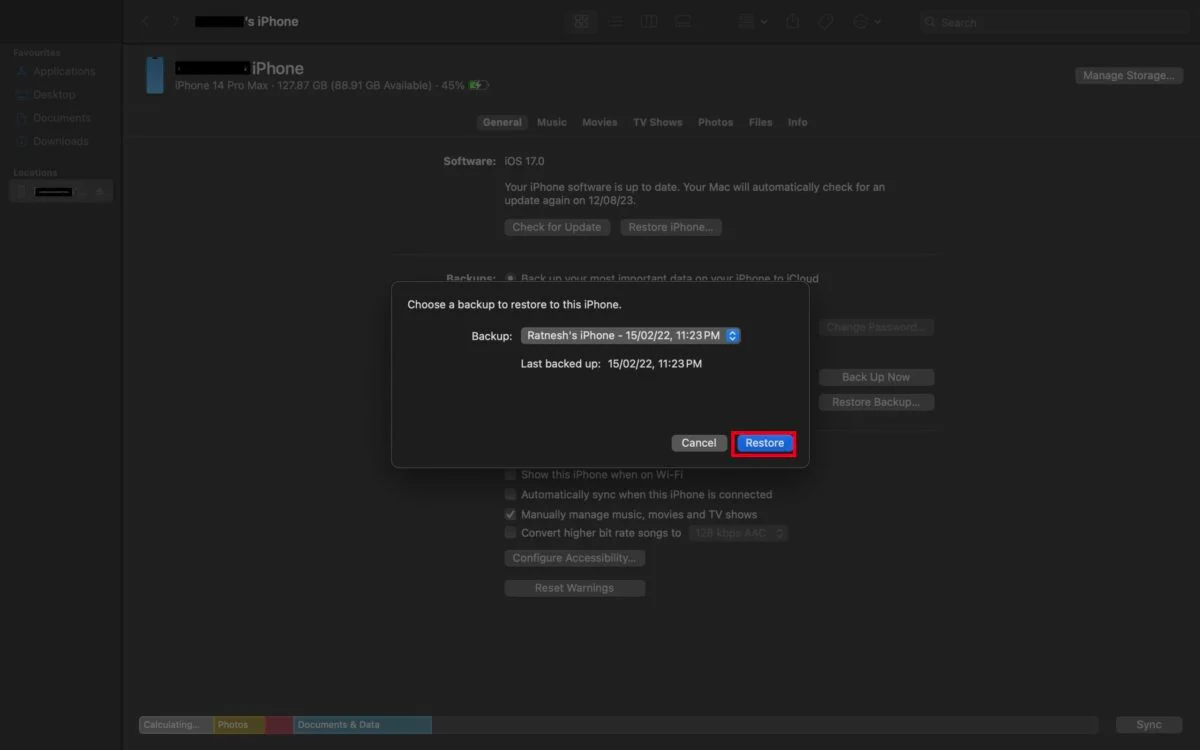
- Tieni presente che scegliendo il backup più recente, sovrascriverai tutti i dati esistenti sul tuo iPhone. Quindi conferma la tua scelta e tocca pazientemente Cancella e ripristina .
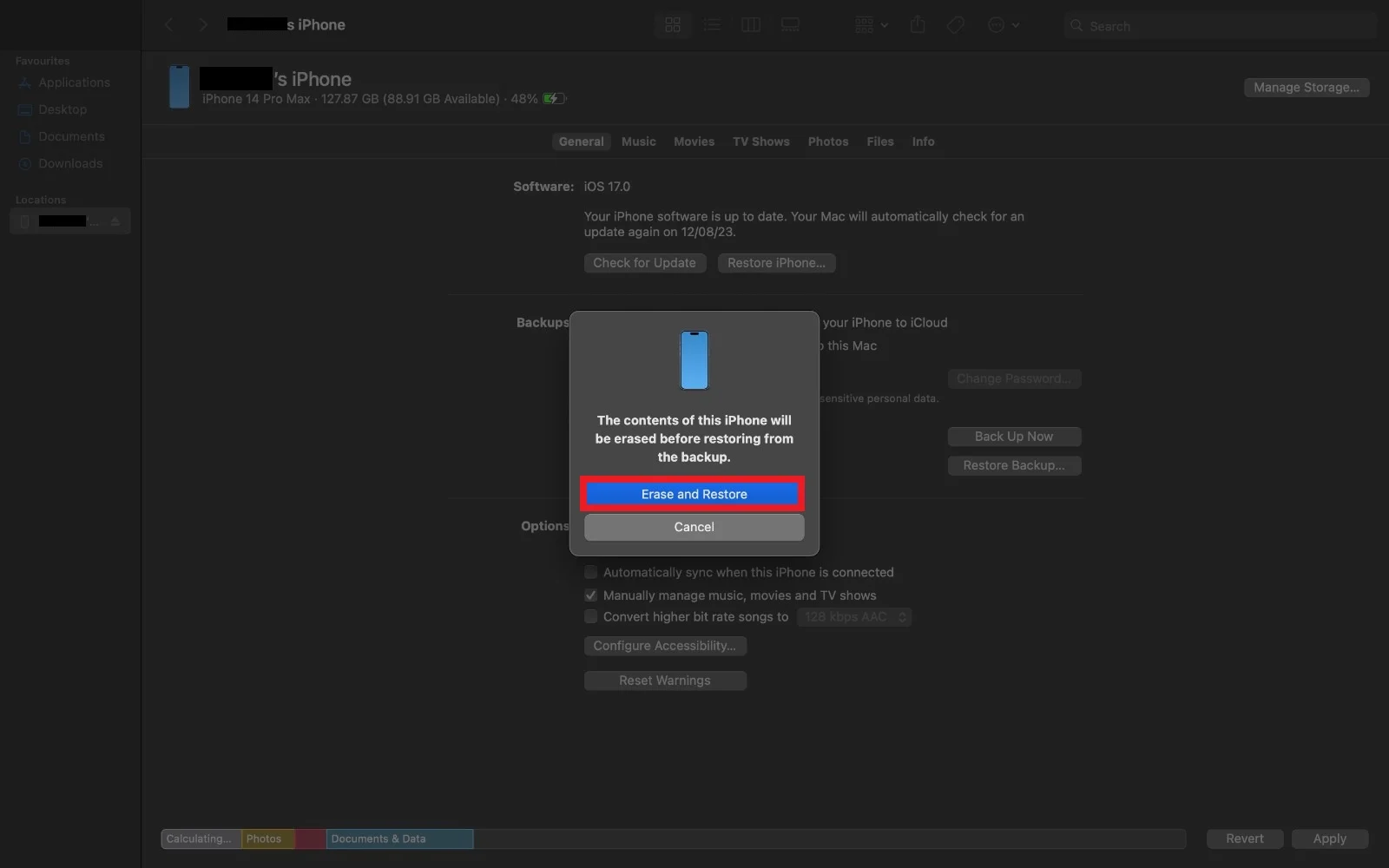
- Ora attendi il completamento del processo di ripristino. La durata dipende dalla dimensione del backup.
Speriamo che tu abbia recuperato con successo i tuoi messaggi. In caso contrario, prova altre soluzioni. Inoltre, ricorda di eseguire backup regolari per garantire un ripristino dei dati senza problemi.
Controlla il tuo testo cancellato su altri dispositivi Apple
Utilizzando l'ecosistema di prodotti unificato di Apple e la funzione di sincronizzazione di iCloud tra i diversi dispositivi, puoi recuperare i messaggi eliminati. Se un messaggio viene eliminato dal tuo iPhone e il tuo iPad o Mac è offline in quel momento, l'app iMessage può comunque accedere ai messaggi eliminati su questi dispositivi Apple alternativi.
Tuttavia, è importante procedere con cautela e non ripristinare la connessione a Internet troppo presto. La riconnessione attiva un aggiornamento del sistema che eliminerà definitivamente il messaggio importante anche sugli altri dispositivi. Inoltre, è importante assicurarsi che la sincronizzazione iCloud sia attiva.
Per rivedere i tuoi messaggi di testo eliminati su altri dispositivi Apple, non devi connetterti a Internet in nessun caso. Segui questi passi:
- Sul tuo iPad o Mac, apri l'app iMessage.
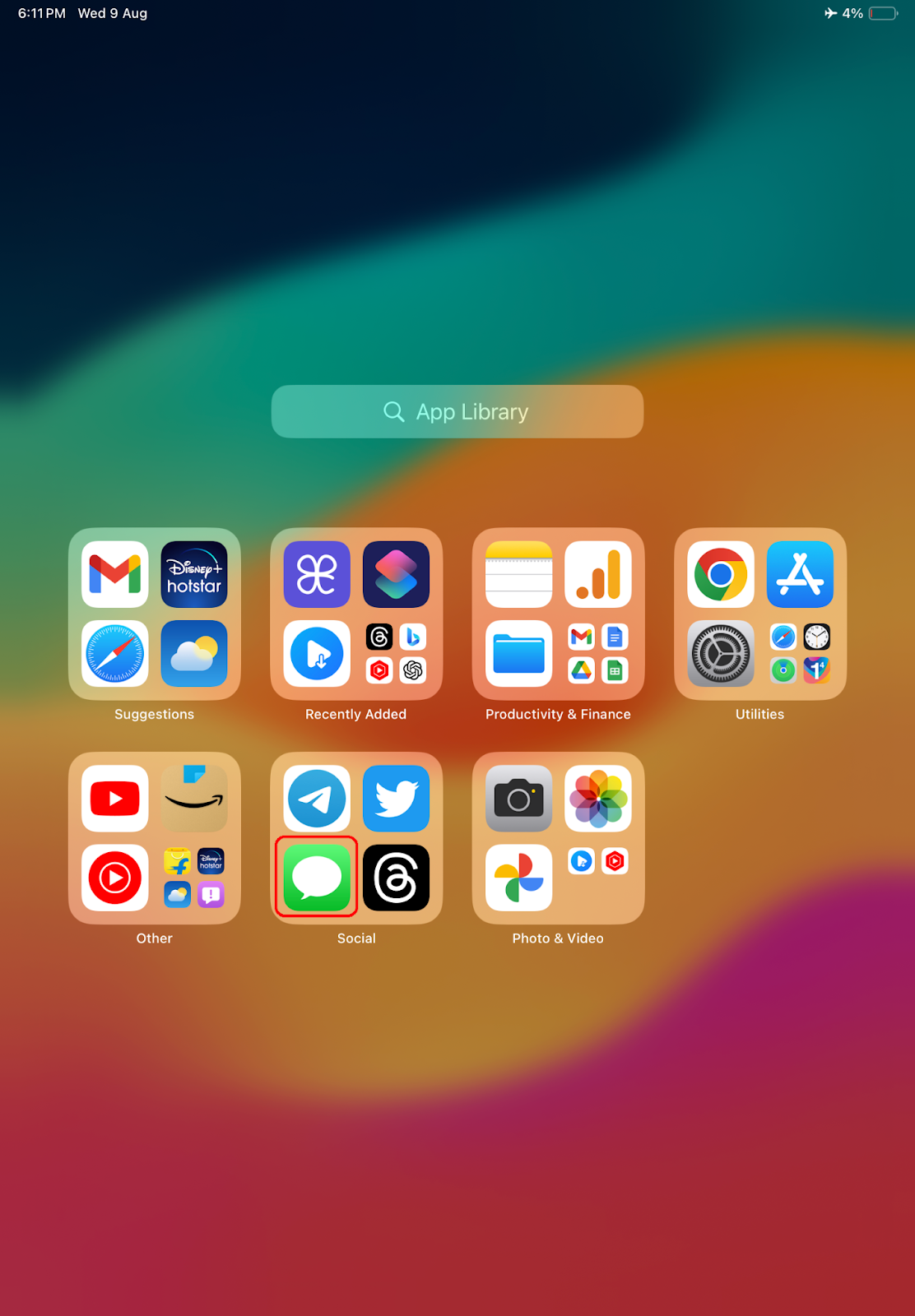
- Seleziona l'opzione Eliminati di recente . Vedrai un elenco di tutti i messaggi eliminati.
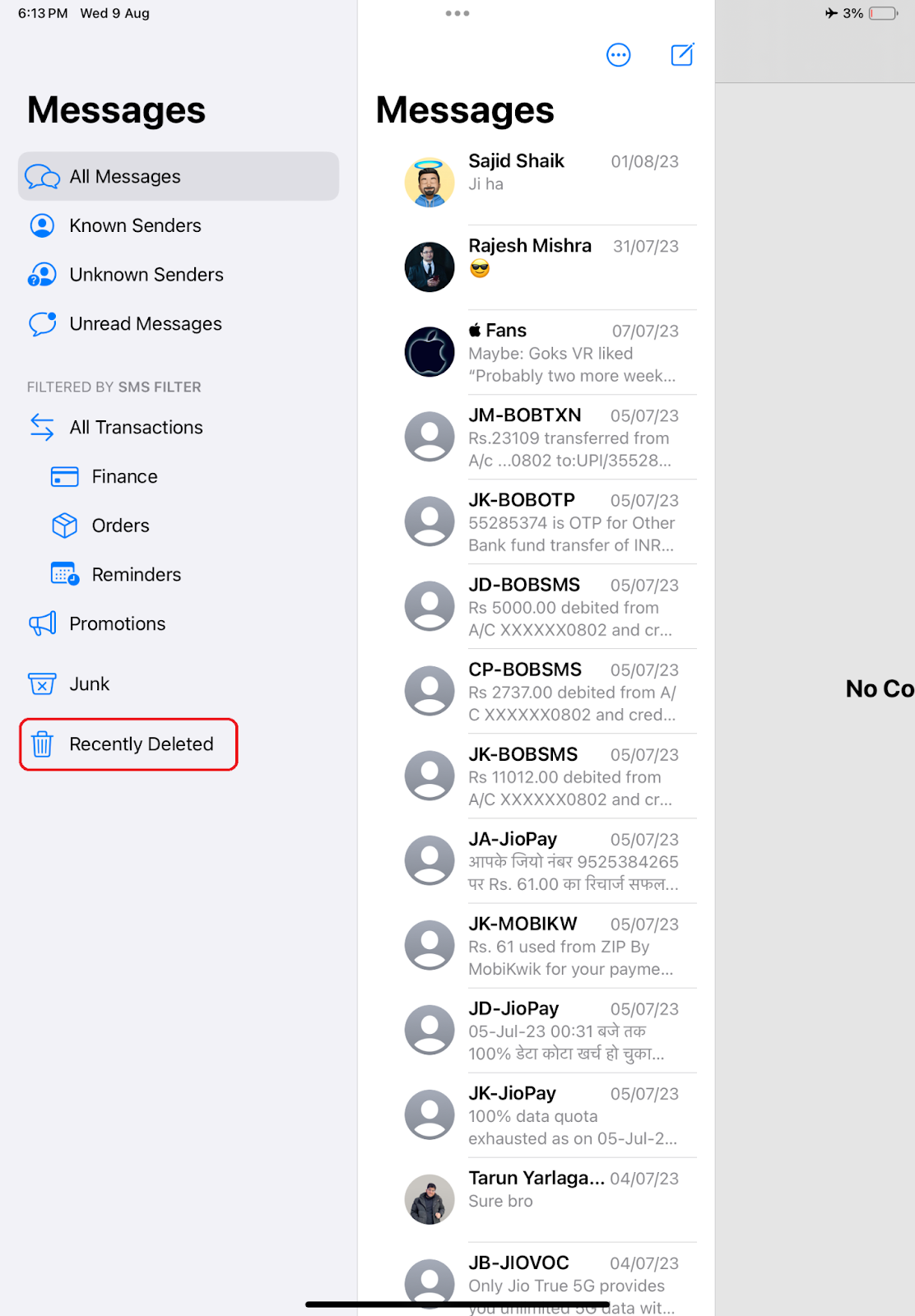
- Seleziona un messaggio eliminato.
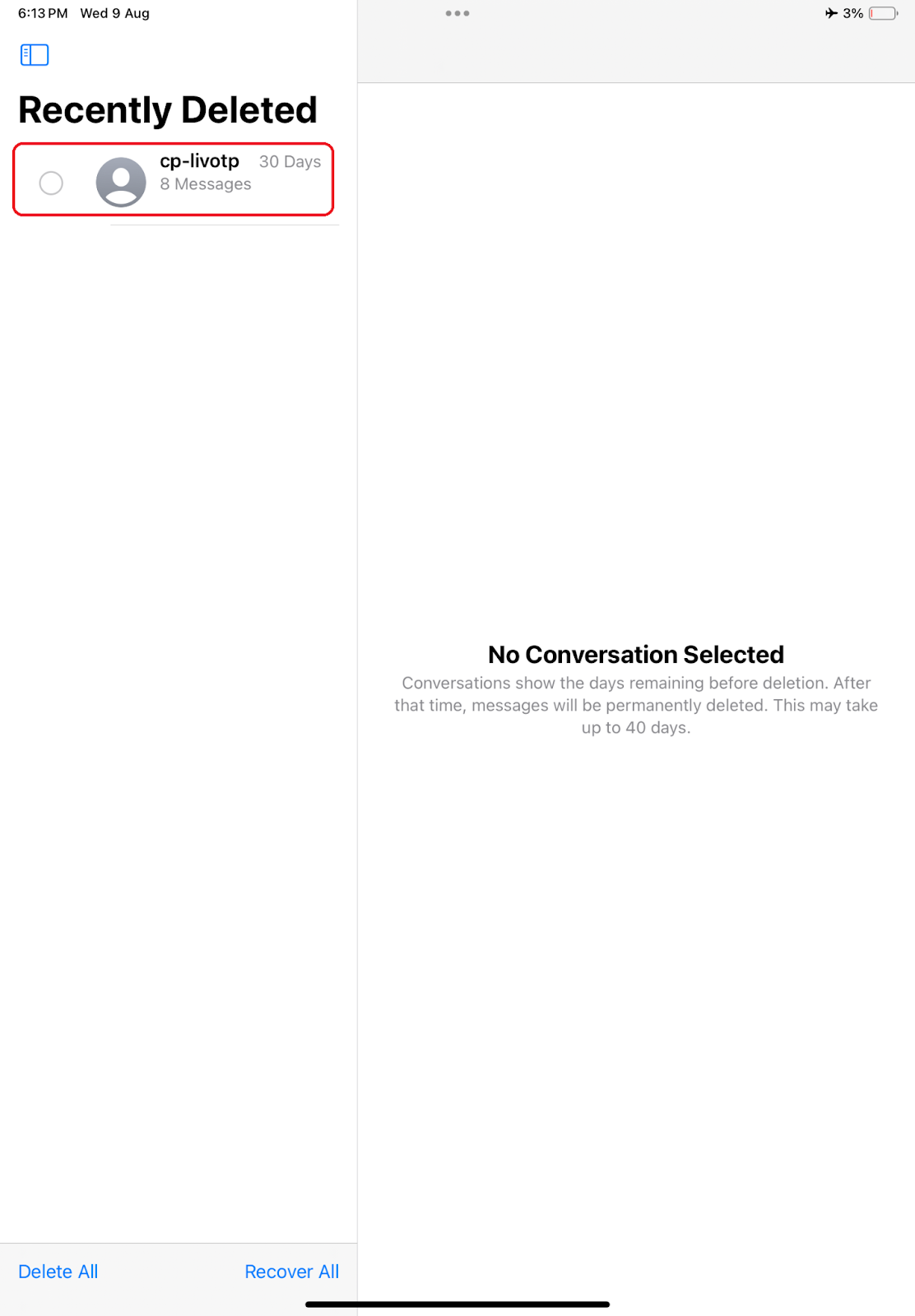
- Fare clic sul pulsante Ripristina per ripristinarlo.
- Apparirà di nuovo una richiesta di conferma. Fare clic su Recupera messaggio .
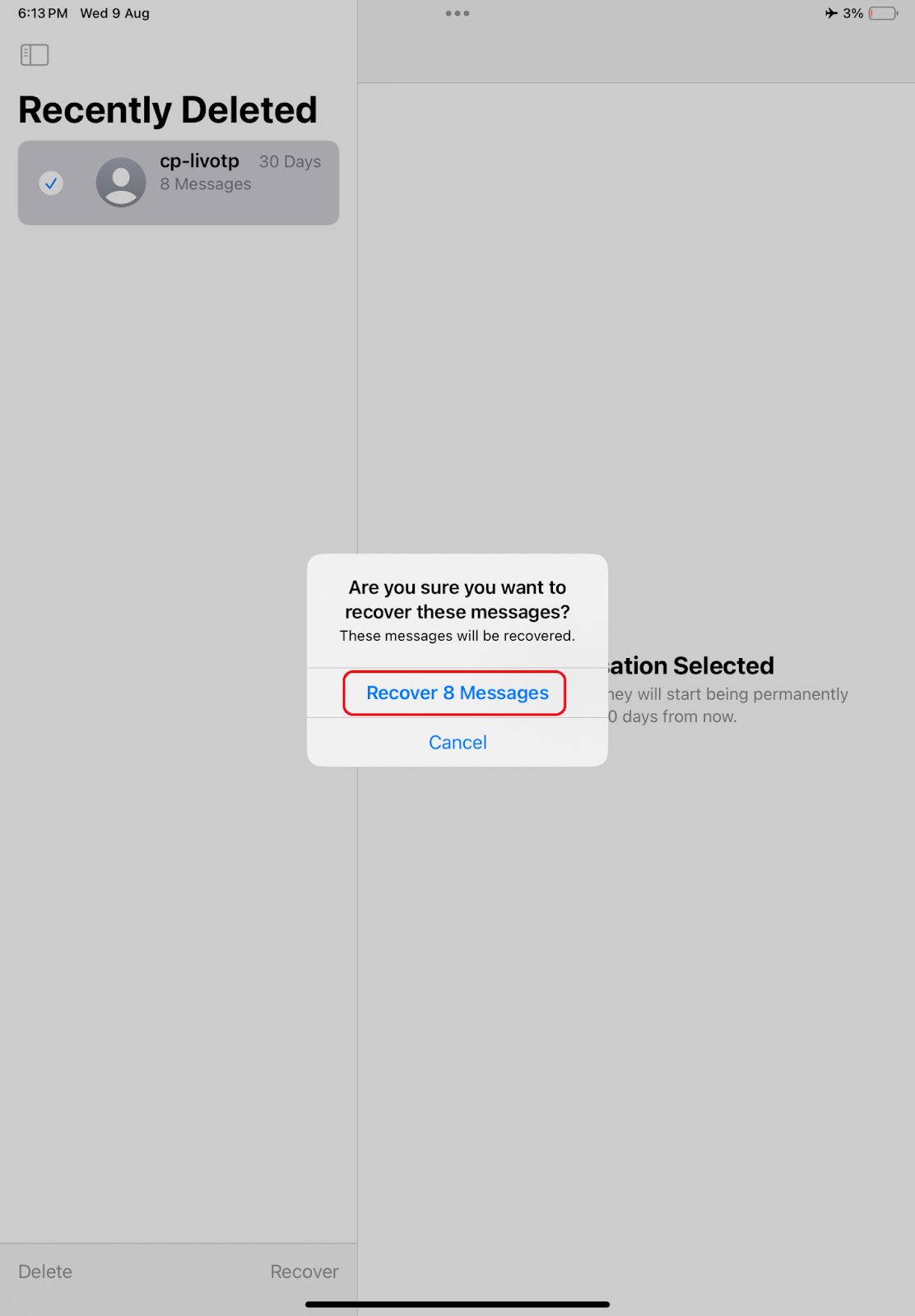
Ripristina i testi eliminati utilizzando un'app di terze parti
Recuperare i messaggi di testo cancellati dal tuo iPhone può sembrare un compito difficile, ma quando tutti gli altri metodi falliscono, ricorrere a un'app di recupero dati di terze parti potrebbe essere la tua ultima risorsa. Il mercato è invaso da varie app che promettono di recuperare messaggi e contenuti cancellati. Pertanto, è imperativo essere prudenti nella scelta, poiché non tutte le app di recupero dati di terze parti sono all'altezza delle loro affermazioni.
Alcune app come PhoneRescue e Dr.Fone hanno ricevuto buone recensioni per la loro efficacia nel recupero dei messaggi di testo. Tuttavia, per valutare correttamente la credibilità di un'app, è necessario fare attenzione e valutare attentamente il feedback degli utenti.
Come ripristinare i testi con il tuo operatore
Se tutto il resto fallisce, dovresti contattare il servizio clienti o il supporto tecnico del tuo provider di rete. Esiste la possibilità, sebbene non la certezza, che il tuo provider abbia conservato copie di backup dei tuoi dati, inclusi i tuoi messaggi passati.
È concepibile che tu possa trovare un modo per ottenere l'accesso a questi backup, ma questa linea di condotta presenta alcune sfide. È probabile che dovrai eseguire una procedura di verifica dell'identità. Vale anche la pena notare che i gestori di rete in genere conservano i record SMS per una durata limitata, rendendo piuttosto impegnativo il recupero di messaggi vecchi di un anno.
Prima di contattare il tuo operatore di rete, dovresti ricercare a fondo metodi alternativi per recuperare i tuoi messaggi. Solo quando tutto il resto ha fallito dovresti contattare il servizio clienti del tuo operatore o il team di supporto tecnico. Potrebbero essere in grado di darti suggerimenti perspicaci a cui non hai ancora pensato.
Recupera i messaggi di testo eliminati su iPhone con facilità
Questo conclude la nostra discussione. Ci auguriamo che tu abbia provato tutti i metodi sopra descritti e recuperato con successo i tuoi messaggi eliminati. È importante ricordare che ogni metodo ha i suoi limiti. Pertanto, è importante che tu scelga un modo in base alle tue circostanze personali. Grazie per aver letto; saluti!
Domande frequenti
1. Posso recuperare i messaggi di testo se ho già eseguito un ripristino delle impostazioni di fabbrica sul mio iPhone?
Non puoi recuperare i messaggi di testo dalla sezione Eliminati di recente se hai già eseguito un ripristino delle impostazioni di fabbrica sul tuo iPhone. Tuttavia, puoi utilizzare un backup iCloud o un altro metodo di ripristino se hai eseguito un ripristino delle impostazioni di fabbrica.
2. È possibile recuperare messaggi di testo specifici da un backup senza ripristinare l'intero backup sul mio iPhone?
Alcuni messaggi di testo possono essere ripristinati da un backup senza ripristinare l'intero backup sul tuo iPhone. Puoi farlo con un'app di terze parti come iCareFone o PhoneRescue. Queste app cercano nel backup i messaggi di testo eliminati e ti consentono di ripristinare solo i messaggi che desideri.
3. Esistono altri metodi per recuperare i messaggi di testo eliminati da un iPhone senza utilizzare iCloud, iTunes o app di terze parti?
Esistono altri metodi che puoi utilizzare per recuperare i messaggi di testo eliminati da un iPhone senza utilizzare iCloud, iTunes o app di terze parti. Un metodo è utilizzare uno strumento di recupero come iMyFone. Un altro metodo è utilizzare un servizio di recupero dati professionale.
4. Il ripristino dei messaggi di testo eliminati da un backup iCloud recupererà anche le immagini, i video o gli allegati che facevano parte di quei messaggi?
Il recupero dei messaggi di testo eliminati da un backup iCloud ripristinerà anche qualsiasi immagine, video o allegato che faceva parte di quei messaggi.
5. Posso recuperare i messaggi di testo da un backup eseguito su un altro iPhone?
Sì, puoi recuperare i messaggi di testo da un backup creato su un altro iPhone o dispositivo iOS. Tuttavia, avrai bisogno dello stesso account iCloud o iTunes che hai utilizzato per creare il backup.
6. Cosa devo fare se il processo di ripristino rileva un errore o non viene completato?
Se il ripristino non riesce, puoi controllare la connessione Internet, utilizzare un cavo USB diverso, riavviare i dispositivi, aggiornare iTunes o chiedere aiuto al supporto Apple. Per evitare errori di ripristino, assicurati che sia stato eseguito il backup del tuo iPhone e utilizza un backup aggiornato.
